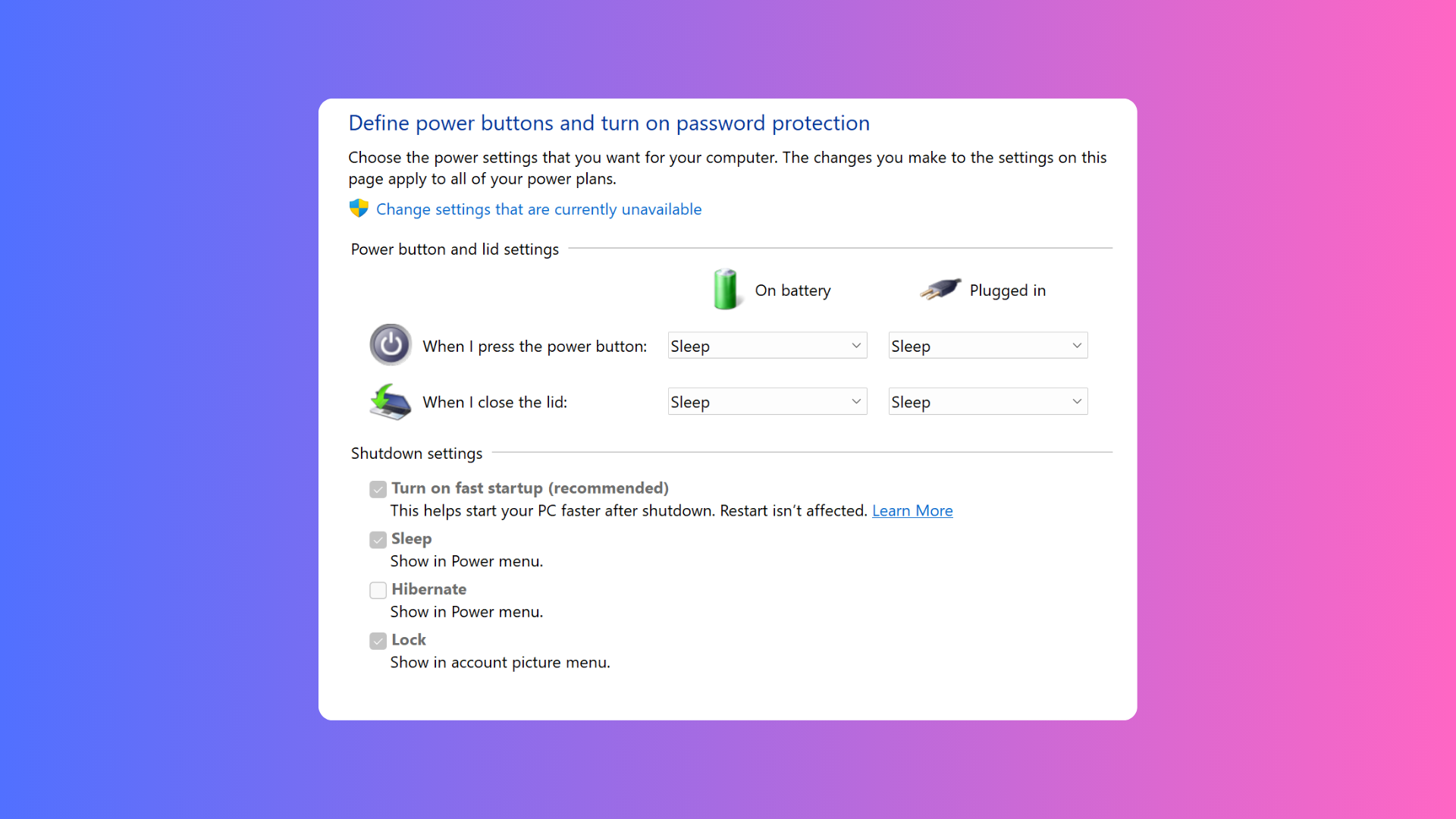Broadcast-Kanäle sind ein öffentliches, einseitiges Kommunikationstool für YouTuber, um ihren Followern auf den Plattformen von Meta Nachrichten zu senden.
Manchmal kann Fortschritt ein Bumerang sein. Die Generation Z bringt Bootleg-Jeans und „Vintage“-Schmetterlingshaarspangen zurück (bitte lassen Sie nicht zu, dass Low-Rise-Jeans zurückkommen). SNES-Emulatoren waren dreißig Jahre nach ihrer Einführung ein Hit. Und jetzt ist Meta zurückgekommen ein traditioneller Einwegradio-Werbestil in Form von Rundfunkkanälen.
In diesem Artikel erklären wir Ihnen, wie Übertragungskanäle funktionieren, wie Sie ihnen beitreten und sie erstellen und wie sie Erstellern und Social-Media-Managern dabei helfen können, mit Ihrem Publikum in Kontakt zu treten.
Was sind Sendekanäle?
Broadcast-Kanäle sind ein öffentliches, einseitiges Kommunikationstool für YouTuber, um ihren Followern auf Instagram Nachrichten zu senden.
Die Beiträge in Broadcast-Kanälen sind wie eine Mischung aus einem Standardbeitrag und einer privaten Nachricht. Sie sind öffentlich wie ein Beitrag, aber eher locker, wie eine DM. Sie fühlen sich ein wenig wie Instagram-Notizen an, die nicht verschwinden, eine Art einseitiger Instagram-Chat.
Über Rundfunkkanäle können Nachrichten, Aktualisierungen, Gedanken oder Erkenntnisse mithilfe von Texten, Fotos, Videos, Sprachnotizen und Umfragen an die Öffentlichkeit weitergegeben werden. Follower können sich engagieren, indem sie auf Inhalte reagieren und an Umfragen teilnehmen.
Meta hat damit begonnen, Übertragungskanäle auf Instagram anzubieten, aber bleiben Sie dran: die neue Funktion Wille Klicken Sie auf Messenger und Facebook. Es gibt noch keinen offiziellen Zeitplan für Meta-Kanäle, aber Zuckerberg und sein Team versichern uns, dass es nicht mehr lange dauern wird.
Außerdem dauerte es nach der ersten Ankündigung der Instagram-Broadcast-Kanäle nicht lange, bis diese gestartet wurden.
Wie funktionieren Sendekanäle?
Rundfunkkanäle funktionieren als eine Form der einseitigen Kommunikation. Ersteller veröffentlichen Aktualisierungen auf ihrem Sendekanal und Follower können mit Emojis auf die Neuigkeiten reagieren oder an der veröffentlichten Umfrage teilnehmen. Entscheidend ist, dass Follower keine Updates kommentieren können.
Im Moment müssen Sie ein YouTuber sein, um auf Instagram zu posten. Und Sie können nur auf Mobilgeräten auf Sendekanäle zugreifen, nicht auf dem Desktop.
Sobald Sie einen Instagram-Broadcast-Kanal erstellt haben, erhalten Ihre Follower eine Benachrichtigung, dass sie Ihrem Kanal beitreten können. Sie haben auch Zugriff auf einen „Kanal beitreten“-Aufkleber, falls Sie Ihren Kanal in Ihren Stories bewerben möchten. Und Sie erhalten einen Link, den Sie teilen können. Pinnen Sie Ihren Link also unbedingt in Ihr Profil.
Ersteller mit Abonnements können ihre Zielgruppe festlegen. Sie können entweder „Alle Follower“ auswählen oder einen exklusiven Kanal für Ihre zahlenden Abonnenten erstellen.
So treten Sie einem Sendekanal bei
Solange Sie dem Ersteller folgen, können Sie seinem Übertragungskanal beitreten.
Schritt 1: Suchen Sie den Kanal, dem Sie beitreten möchten
Sie erhalten eine Benachrichtigung, wenn jemand, dem Sie folgen, einen Broadcast-Kanal erstellt hat. Tippen Sie auf diese Benachrichtigung, um zum Abschnitt „Übertragungskanäle“ zu gelangen.
Sendekanäle finden Sie auch in den Storys der Ersteller oder gelegentlich in deren Profilen verlinkt. Alternativ können Sie sich von einem Freund einen Einladungslink zum Kanal eines Erstellers senden lassen, dem Sie beitreten möchten.
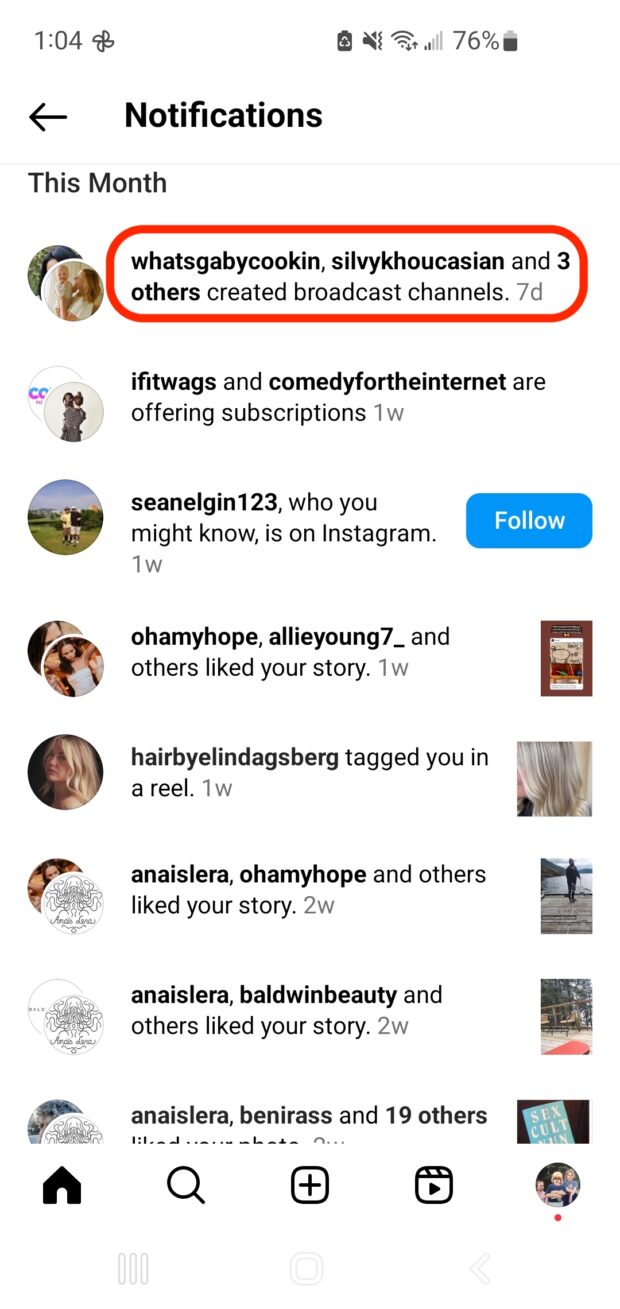
Schritt 2: Navigieren Sie zum Kanal des Erstellers, dem Sie beitreten möchten, und tippen Sie darauf
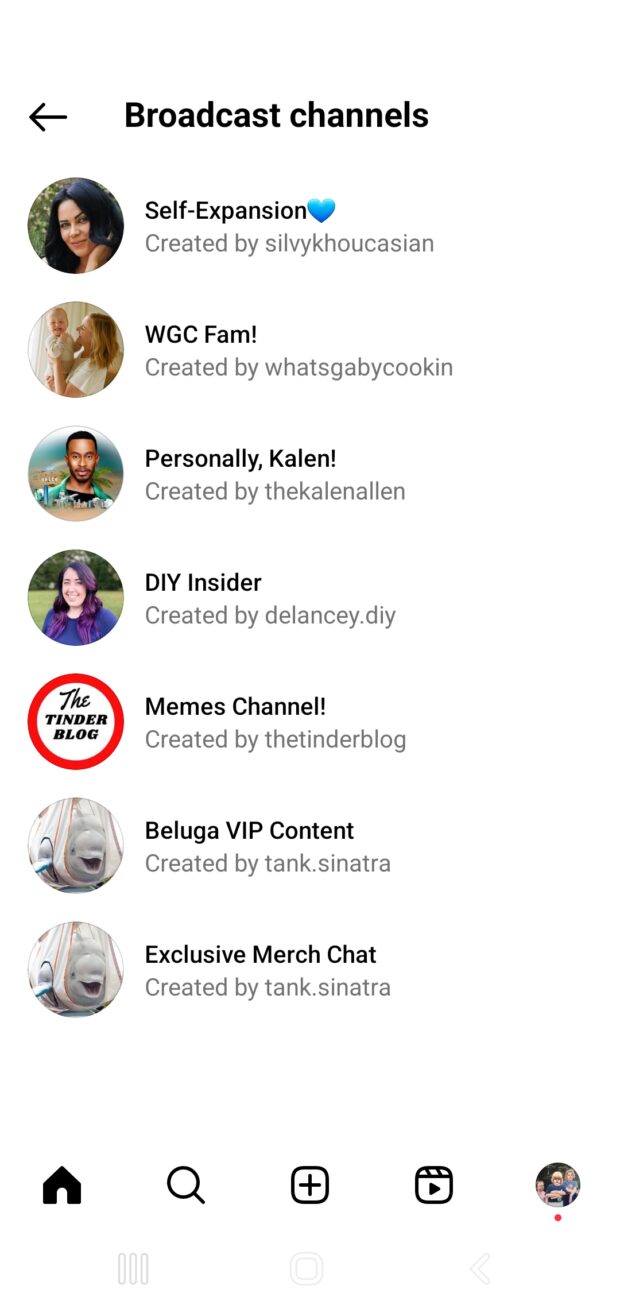
Schritt 3: Schlagen Dem Sendekanal beitreten
Sobald Sie einem Kanal beigetreten sind, finden Sie ihn in Ihrem Instagram-Posteingang neben Ihren anderen Nachrichtenthreads.
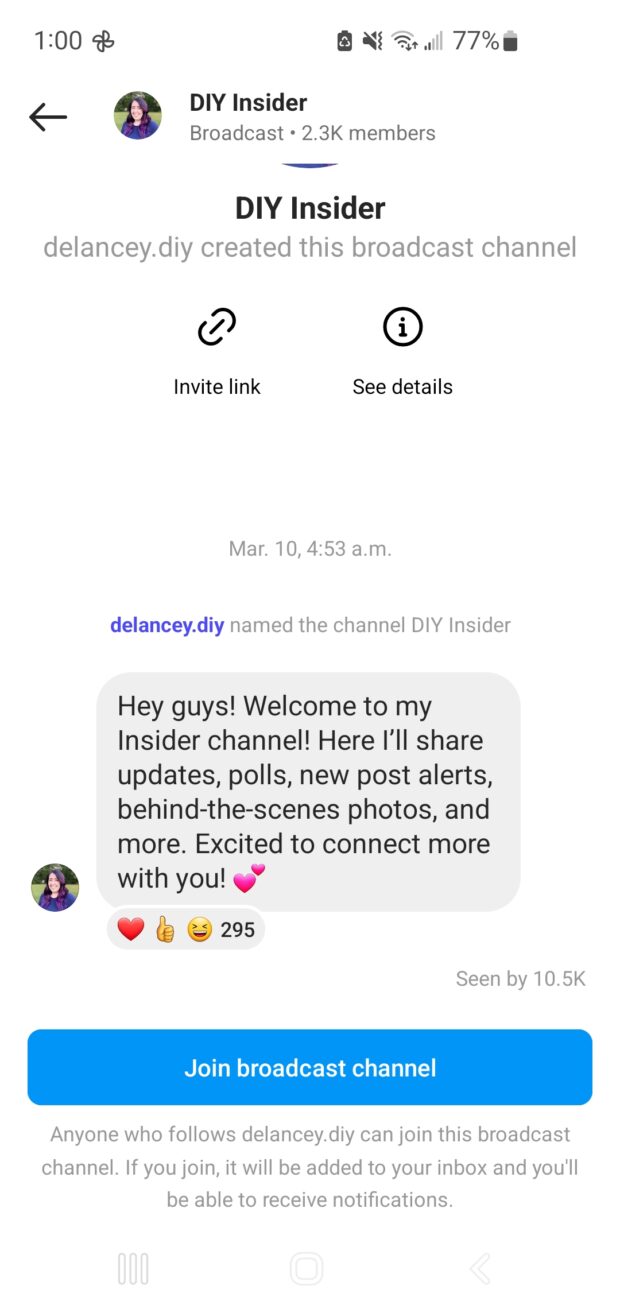
Schritt 4: Interagieren Sie mit Emojis
Wenn Sie auf eine Kanalaktualisierung reagieren möchten, können Sie die Nachricht, auf die Sie antworten möchten, gedrückt halten. Wählen Sie dann ein Emoji aus, mit dem Sie antworten möchten.
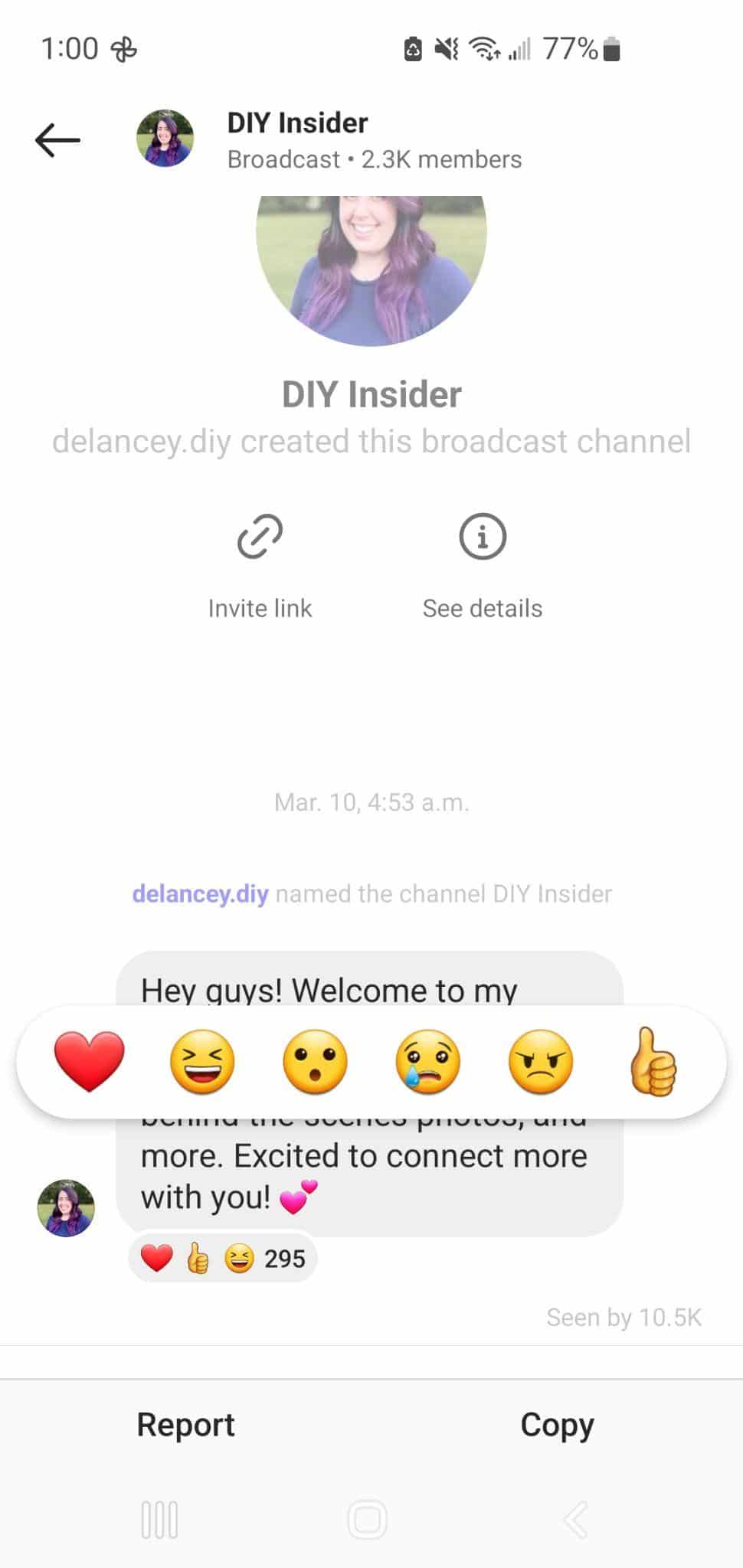
Schritt 5: Teilen Sie Ihre Lieblingskanäle mit Ihren Freunden
Sie können Sendekanäle mit anderen teilen, indem Sie einfach auf klicken Einladungslink Symbol oben links, um eine zu kopieren Einladungs-URL.
So erstellen Sie einen Sendekanal
Wenn Sie ein YouTuber sind, können Sie einen Broadcast-Kanal für Ihre Follower erstellen. Es ist so einfach wie das Versenden einer Direktnachricht, aber anstatt sich in die Nachrichten des Blocks zu stürzen, senden Sie Ihre Gedanken an alle Ihre Follower.
Schritt 1: Navigieren Sie zu Ihrem Nachrichtencenter
Gehen Sie zu Ihrem Nachrichtencenter, indem Sie auf klicken Flugzeug Symbol

oder der Wortblase

in der oberen rechten Ecke.
Schritt 2: Erstellen Sie eine Nachricht
Schlagen Sie die Bleistift Symbol

in der oberen rechten Ecke.
Schritt 3: Tippen Sie auf Sendekanal erstellen
Dadurch wird ein neuer Sendekanal eröffnet.
Schritt 4: Personalisieren Sie Ihren Kanal
Wählen Sie einen Kanalnamen, Ihre Zielgruppe und ob Sie Ihren Kanal in Ihrem Profil bewerben möchten oder nicht.
Schritt 5: Live gehen!
Schlag Sendekanal erstellen am unteren Bildschirmrand, um Ihren Kanal zu veröffentlichen.
Schritt 6: Beginnen Sie mit der Veröffentlichung von Inhalten
Es ist Zeit, diese exklusiven Inhalte mit Ihren Followern zu teilen! Denken Sie daran, dass sie Ihnen nicht antworten können. Stellen Sie daher sicher, dass Ihre Aktualisierungen klar und leicht verständlich sind.
Häufig gestellte Fragen zu Sendekanälen
Rundfunkkanäle sind ziemlich neu, aber hier ist, was wir jetzt beantworten können!
Welche Funktionen sind in den Sendekanälen von Meta verfügbar?
Derzeit können Ersteller Text, Sprachnotizen, Fotos, Videos und Umfragen verwenden. Bald können YouTuber einen anderen YouTuber zu einer Diskussion in den Kanal einladen und Fragen des Publikums sammeln, beispielsweise für ein AMA.
Wann werden Sendekanäle für jedermann zum Erstellen verfügbar sein?
Es ist unklar, ob Meta auch Nicht-Erstellern Zugriff auf die Übertragung ihres eigenen Instagram-Kanals gewähren wird. In der Vergangenheit haben sie jedoch beliebte Funktionen für jedermann zugänglich gemacht, wir müssen also einfach abwarten und sehen!
Sparen Sie Zeit bei der Verwaltung Ihrer Social-Media-Präsenz mit Themelocal. Veröffentlichen und planen Sie Beiträge, finden Sie relevante Conversions, binden Sie Ihr Publikum ein, messen Sie Ergebnisse und mehr – alles über ein einziges Dashboard. Testen Sie Themelocal noch heute kostenlos.